电脑桌面图标都没了怎么办
时间:2013-05-06 10:40 来源:diannaodiy.net 作者:电脑知识大全 点击:次
首先要确定你的桌面图标没有被隐藏了 一、在电脑桌面的空白处点击鼠标右键,查看——显示桌面图标。如图显示 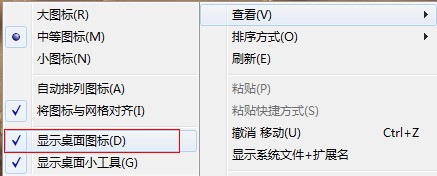 如果故障依旧,打开任务管理器(按下“Ctrl+Alt+Del”组合键即可打开),点击“文件”→“新建任务”,在打开的“创建新任务”对话框中输入“explorer”,单击“确定”按钮后,稍等一下就可以见到桌面图标了 按照第一步方法操作后,如果桌面图标还是没有显示出来的的话那就打开你电脑的任务管理器,使用快捷键Ctrl+Alt+Del,选择启动任务管理器,在应用程序中文件——新建任务——在对话框中输入“explorer,确定后稍等一会桌面图标就会出现了。如图显示 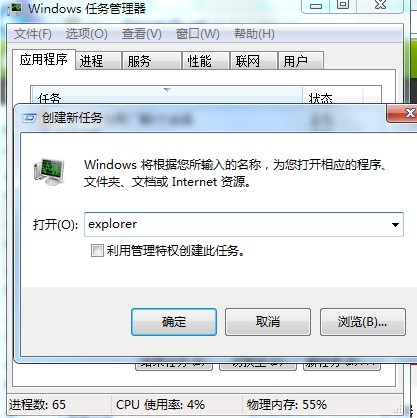 三、如果桌面图标还是没有显示的话,在开始—运行输入REGEDIT依次打开HKEY_LOCAL_MACHINE\SOFTWARE\Microsoft\Windows NT\CurrentVersion\Winlogon,然后查看该分支下的Shell值是否为“Explorer.exe”。如果不是,手动修改为“Explorer.exe”。 四、如果桌面图标还是没有显示的话,那有可能是你的C:\Windows目录中的“explorer.exe”进程文件受损,请到网上下载“explorer.exe”进程文件,下载后,将它放到你的C:\Windows目录中(如果你的电脑无法下载请用别的电脑下载或在别的电脑上将C:\Windows目录中的“explorer.exe”进程文件用U盘复制下来,开机按F8进入安全模式中将“explorer.exe”进程文件,它放到你的C:\Windows目录中即可。 五、.如果问题得不到解决,可能是由于中毒引起,应该采用以下办法: 1、首先用杀毒软件在安全模式中查杀病毒。 2、若不行,用系统自带的系统还原修复(在安全模式中使用系统还原)。 3、若不行,使用系统盘修复,打开命令提示符输入SFC /SCANNOW 回车(SFC和/之间有一个空格),插入原系统盘修复系统,让系统会自动对其修复。 4、仍不行,那就只有还原或重装系统了。 (责任编辑:电脑知识大全) |
- 上一篇:电脑桌面图标有阴影怎么去掉
- 下一篇:vsd文件怎么打开?